这篇文章主要讲解了“如何使用backupninja备份Debian系统”,文中的讲解内容简单清晰,易于学习与理解,下面请大家跟着小编的思路慢慢深入,一起来研究和学习“如何使用backupninja备份Debian系统”吧!
安装 Backupninja
以 root 账户来运行下面的命令:
代码如下:
# aptitude install backupninja
在安装的过程中,有几个文件和目录将被创建:
/usr/sbin/backupninja 是个 bash shell 的主脚本;
/etc/cron.d/backupninja, 默认情况下,设置 cron 任务来每隔一个小时运行上面的主脚本;
/etc/logrotate.d/backupninja 截断由 backupninja 程序产生的日志;
/etc/backup.d/ 是备份操作的配置文件驻留的目录;
/etc/backupninja.conf 是包含一般选项的主配置文件。这个文件带有良好的注释且详细解释了每个选项的含义;
/usr/share/backupninja 是那些 backupninja 所使用的脚本所处的目录。这些脚本文件负责执行实际的工作。在这个目录中,你还可以找到 .helper 文件,它们可以被用来配置和设定 ninjahelper 的菜单;
/usr/share/doc/backupninja/examples 含有操作配置文件(即通过 ninjahelper 产生的文件)的模板。
首次运行 Ninjahelper
当我们尝试启动 ninjahelper 时,我们可以看到可能需要一个内部依赖程序。假如系统进行了提示,请输入 “yes” 并敲下回车键来安装 dialog(一个用于从 shell 脚本中显示友好对话框的工具)。
当你在键入 yes 后再敲回车键时,backupninja 将会安装 dialog,一旦安装完成,将呈现出下面的截屏: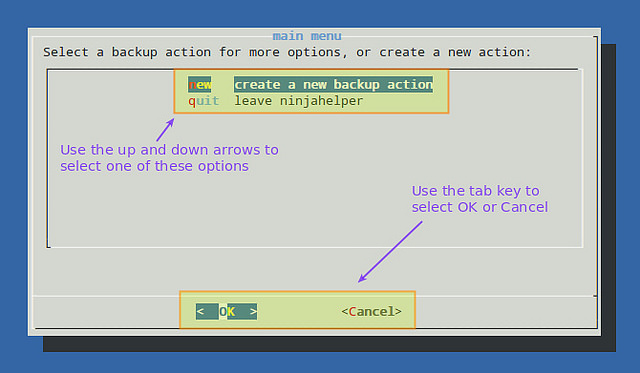
案例 1: 备份硬件和系统信息
在启动了 ninjahelper 之后,我们将创建一个新的备份操作: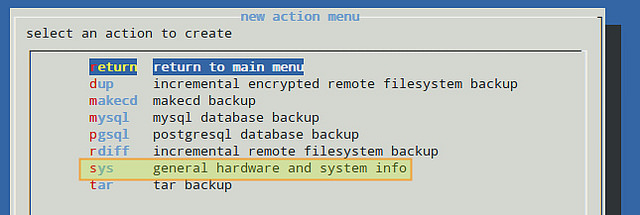
如果必要的助手程序没有被安装,下面的截屏将会呈现在我们眼前。假如这些软件包已经在你的系统上安装了,请跳过这一步。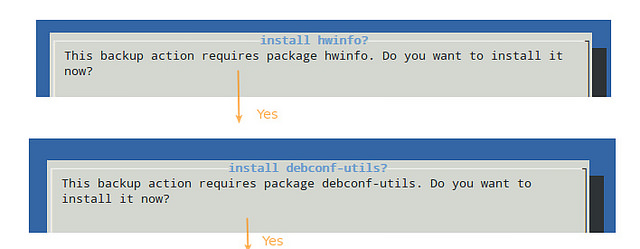
接下来的一步需要你选取相关条目来作为此次备份任务的一部分。前四个条目已经默认被选上了,但你可以通过在条目上按空格键来撤消选择。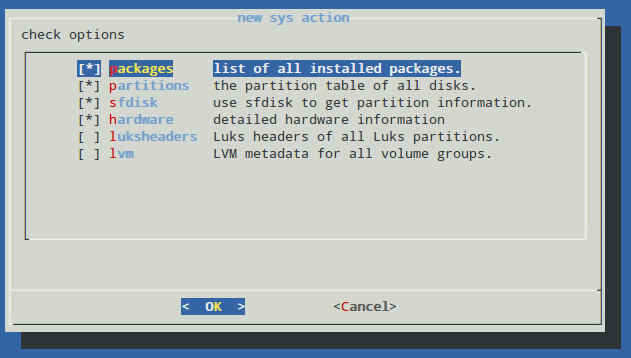
一旦你完成了上面的步骤,按 OK 选项来继续。接着你将能够选择是愿意使用默认的配置文件(/etc/backup.d/10.sys)来完成这次备份操作,还是创建一个新的配置文件。若为后者,一个含有与默认配置文件内容相同的文件将会在相同的目录下被创建,但它被命名为 11.sys,后续的备份操作将会创建类似的文件(注:只不过命名的序号不同)。需要说明的是一旦这个新的配置文件被创建,你便可以使用你喜爱的文本编辑器来编辑该文件。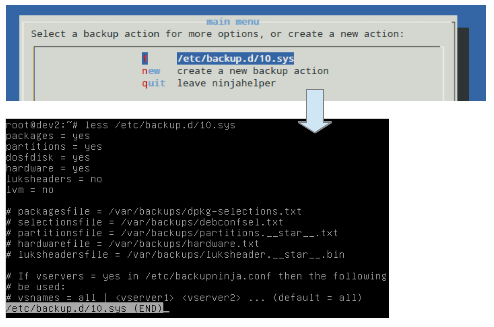
案例 2: 一个远程目录的增量式 Rsync 拉取备份
正如你最有可能知道的那样, rsync 被广泛地用于通过网络同步文件或文件夹。在接下来的例子中,我们将讨论一个使用硬链接来为一个远程目录做增量式拉取备份的方法,它被用来保存历史数据以及在我们本地的文件服务器中恢复这些历史数据。这个方法将帮助我们节省空间并增强位于服务器端的安全性。
步骤 1:编写一个带有如下内容的自定义脚本,放在 /etc/backup.d,并将它的权限设置为 600 。需要说明的是,除了一般的配置文件,这个目录可能还包含当 backupninja 执行时你想运行的一些脚本文件,它们可以发挥出位于主配置文件中的变量的优势。
代码如下:
# REMOTE USER
user=root
# REMOTE HOST
host=dev1
# REMOTE DIRECTORY
remotedir=/home/gacanepa/
# LOCAL DIRECTORY
localdir=/home/gacanepa/backup.0
# LOCAL DIRECTORY WHERE PREVIOUS BACKUP WAS STORED
localdirold=/home/gacanepa/backup.1
mv $localdir $localdirold
# RSYNC
rsync -av --delete --recursive --link-dest=$localdirold $user@$host:$remotedir $localdir
在上面的配置中, rsync 的 ‘--link-dest’ 选项的作用是为位于 $localdir-old 目录中那些没有改变的文件(包含所有属性) 硬链接到目标目录($localdir)。
步骤 2:在 backupninja 第一次运行之前,上层目录(这个例子中指的是 /home/gacanepa) 是空的。第一次我们执行下面的命令:
代码如下:
# backupninja -n
backup.0 目录就被创建了,并在接下来的过程中,它的名称将会被更改为 backup.1。
当我们第二次运行 backupninja 时, backup.0 将会被重新创建,而 backup.1 保持不动。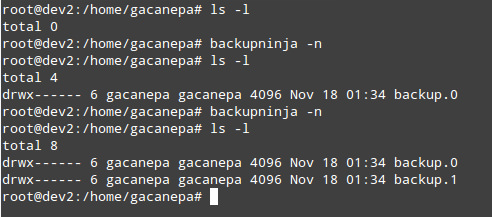
步骤 3: 确保 backup.1 里面的文件硬链接到 backup.0 里的文件,我们可以通过比较文件的 inode(i 节点)数和目录的大小来达到此目的。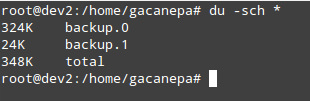
总结
Backupninja 不仅是一个经典的备份工具,它也是一个易于配置的实用程序。你可以通过编写你自己的控制脚本,用放在 /etc.backup.d 中的不同的配置文件来运行 backupninja 。甚至你还可以为 ninjahelper 编写助手程序,并将其包括在 ninjahelper 的主界面上。
例如,假如你在 /usr/share/backupninja目录中创建了一个名为 xmodulo 的控制脚本,它将自动运行那些位于 /etc/backup.d 目录中以 .xmodulo 为后缀的每个文件。如果你决定添加你的 xmodulo 控制脚本到 ninjahelper 中, 你可以编写相应的助手程序,即 xmodulo.helper 。另外,假如你想 让 backupninja 运行其它的脚本,只需把它添加到 /etc/backup.d 目录中就可以了。
感谢各位的阅读,以上就是“如何使用backupninja备份Debian系统”的内容了,经过本文的学习后,相信大家对如何使用backupninja备份Debian系统这一问题有了更深刻的体会,具体使用情况还需要大家实践验证。这里是亿速云,小编将为大家推送更多相关知识点的文章,欢迎关注!
免责声明:本站发布的内容(图片、视频和文字)以原创、转载和分享为主,文章观点不代表本网站立场,如果涉及侵权请联系站长邮箱:is@yisu.com进行举报,并提供相关证据,一经查实,将立刻删除涉嫌侵权内容。